-
keyboard_arrow_right keyboard_arrow_down
-
keyboard_arrow_right keyboard_arrow_down
-
keyboard_arrow_right keyboard_arrow_down
-
keyboard_arrow_right keyboard_arrow_down
-
keyboard_arrow_right keyboard_arrow_down
-
keyboard_arrow_right keyboard_arrow_down
-
keyboard_arrow_right keyboard_arrow_down
-
keyboard_arrow_right keyboard_arrow_down
-
keyboard_arrow_right keyboard_arrow_down
-
-
keyboard_arrow_right keyboard_arrow_down
-
keyboard_arrow_right keyboard_arrow_down
-
keyboard_arrow_right keyboard_arrow_down
-
keyboard_arrow_right keyboard_arrow_down
-
keyboard_arrow_right keyboard_arrow_down
-
keyboard_arrow_right keyboard_arrow_down
-
-
keyboard_arrow_right keyboard_arrow_down
-
keyboard_arrow_right keyboard_arrow_down
-
keyboard_arrow_right keyboard_arrow_down
-
keyboard_arrow_right keyboard_arrow_down
-
-
keyboard_arrow_right keyboard_arrow_down
-
keyboard_arrow_right keyboard_arrow_down
-
keyboard_arrow_right keyboard_arrow_down
-
keyboard_arrow_right keyboard_arrow_down
-
keyboard_arrow_right keyboard_arrow_down
-
keyboard_arrow_right keyboard_arrow_down
-
keyboard_arrow_right keyboard_arrow_down
-
-
keyboard_arrow_right keyboard_arrow_down
-
keyboard_arrow_right keyboard_arrow_down
-
-
keyboard_arrow_right keyboard_arrow_down
-
keyboard_arrow_right keyboard_arrow_down
-
keyboard_arrow_right keyboard_arrow_down
-
keyboard_arrow_right keyboard_arrow_down
-
-
keyboard_arrow_right keyboard_arrow_down
-
-
keyboard_arrow_right keyboard_arrow_down
-
keyboard_arrow_right keyboard_arrow_down
-
keyboard_arrow_right keyboard_arrow_down
-
keyboard_arrow_right keyboard_arrow_down
-
keyboard_arrow_right keyboard_arrow_down
-
keyboard_arrow_right keyboard_arrow_down
-
keyboard_arrow_right keyboard_arrow_down
-
keyboard_arrow_right keyboard_arrow_down
-
keyboard_arrow_right keyboard_arrow_down
-
keyboard_arrow_right keyboard_arrow_down
-
keyboard_arrow_right keyboard_arrow_down
-
keyboard_arrow_right keyboard_arrow_down
-
keyboard_arrow_right keyboard_arrow_down
-
keyboard_arrow_right keyboard_arrow_down
-
keyboard_arrow_right keyboard_arrow_down
-
keyboard_arrow_right keyboard_arrow_down
-
keyboard_arrow_right keyboard_arrow_down
-
-
keyboard_arrow_right keyboard_arrow_down
-
keyboard_arrow_right keyboard_arrow_down
-
keyboard_arrow_right keyboard_arrow_down
-
keyboard_arrow_right keyboard_arrow_down
-
keyboard_arrow_right keyboard_arrow_down
-
-
keyboard_arrow_right keyboard_arrow_down
-
keyboard_arrow_right keyboard_arrow_down
-
keyboard_arrow_right keyboard_arrow_down
-
keyboard_arrow_right keyboard_arrow_down
-
-
keyboard_arrow_right keyboard_arrow_down
-
keyboard_arrow_right keyboard_arrow_down
-
keyboard_arrow_right keyboard_arrow_down
-
keyboard_arrow_right keyboard_arrow_down
-
keyboard_arrow_right keyboard_arrow_down
-
keyboard_arrow_right keyboard_arrow_down
- Аспро.Cloud
- Центр поддержки Аспро.Cloud
- Финансы
- Онлайн-оплата счетов
- Как подключить Square
Как подключить Square
С помощью этой системы физические лица и предприниматели в США,
Канаде, Японии и Австралии могут принимать дебетовые и кредитные
карты на своем iOS или Android смартфоне или планшете.
Шаг 1. Настройте интеграцию в личном кабинете Square
Для интеграции с сервисом войдите в аккаунт Square (Зарегистрировать новый аккаунт можно здесь).
Откройте панель инструментов приложения и нажмите «+» для создания нового приложения:
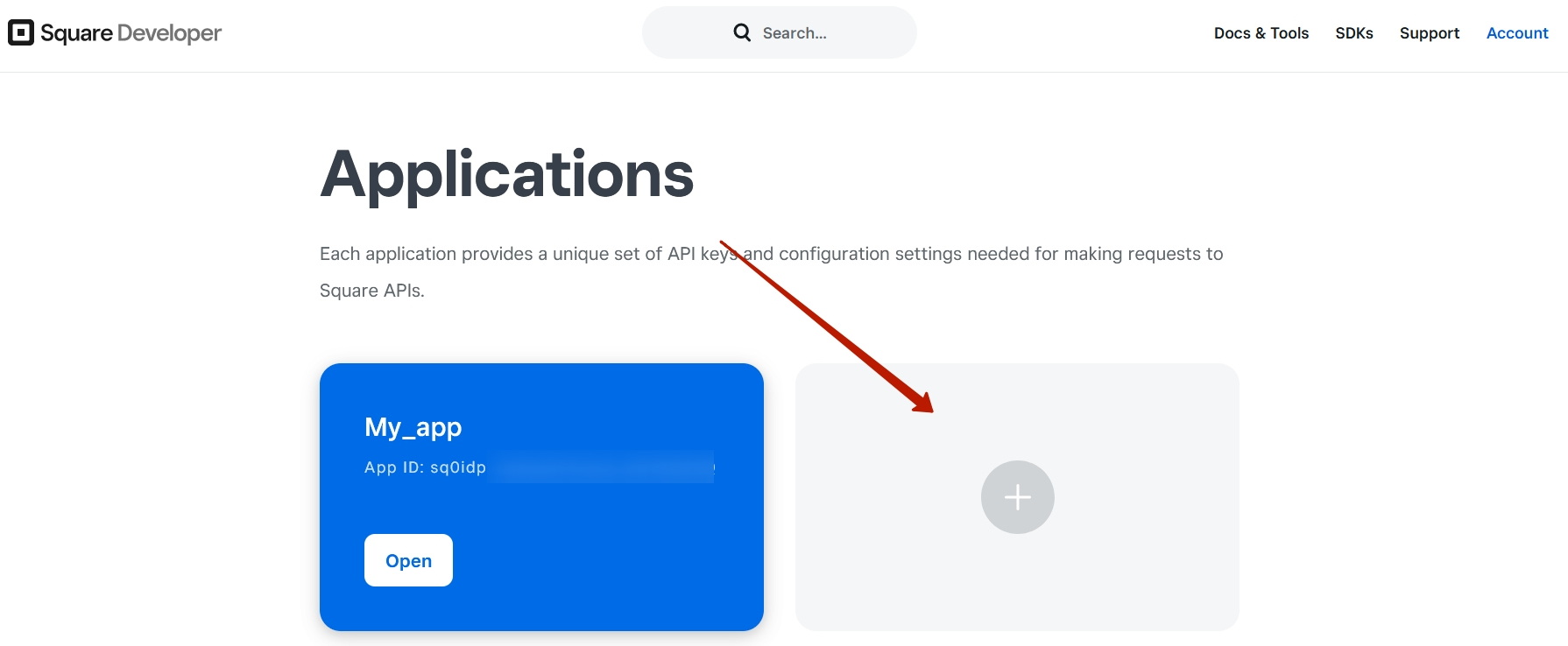
Введите имя для своего приложения.
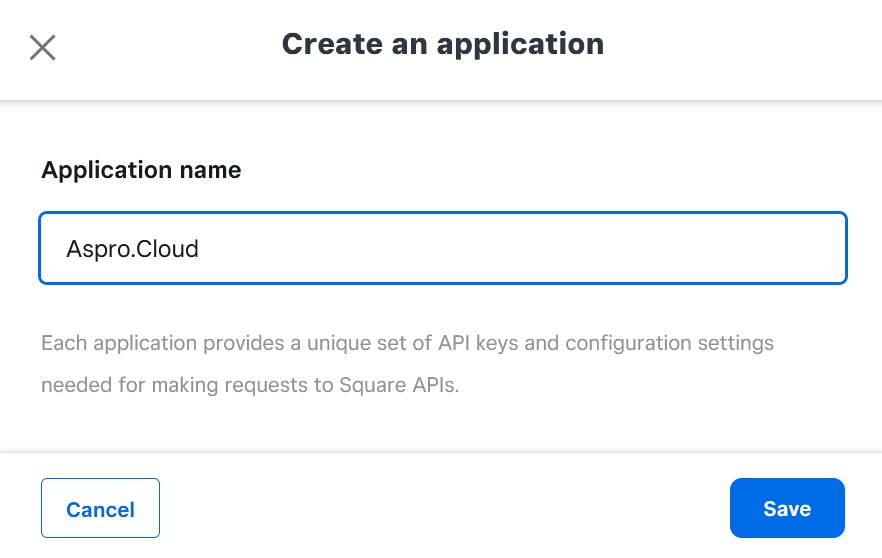
Согласитесь с Условиями использования Square и нажмите Create Application. Кликните на вновь созданное приложение.
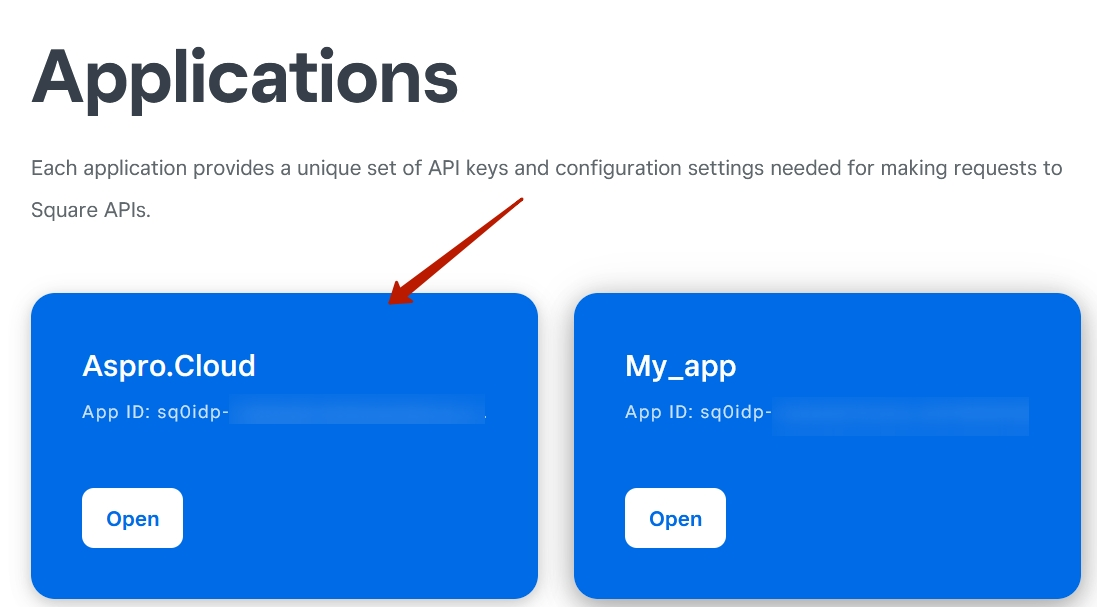
Есть два режима работы приложения Square: Production (боевой) и Sandbox (тестовый). Режимы работы в приложении на сайте Square переключаются в шапке:
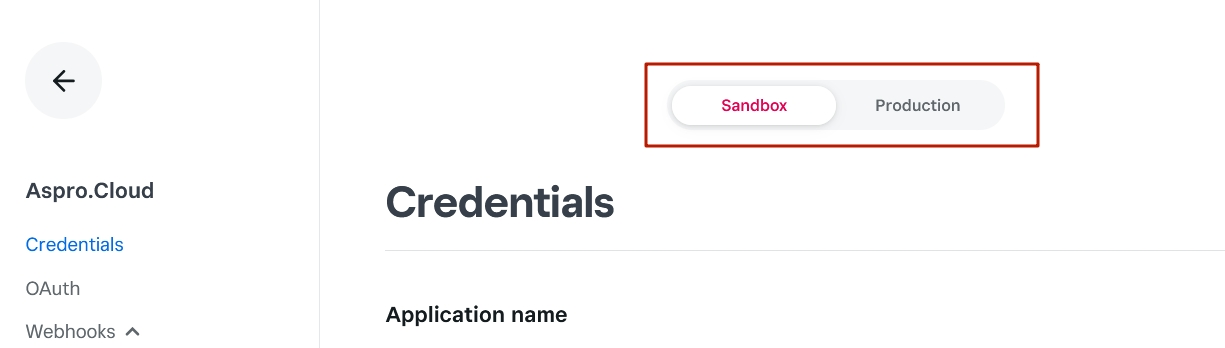
На вкладке Credentials скопируйте значения полей Application ID и Personal Access Token для режимов работы Production и Sandbox.
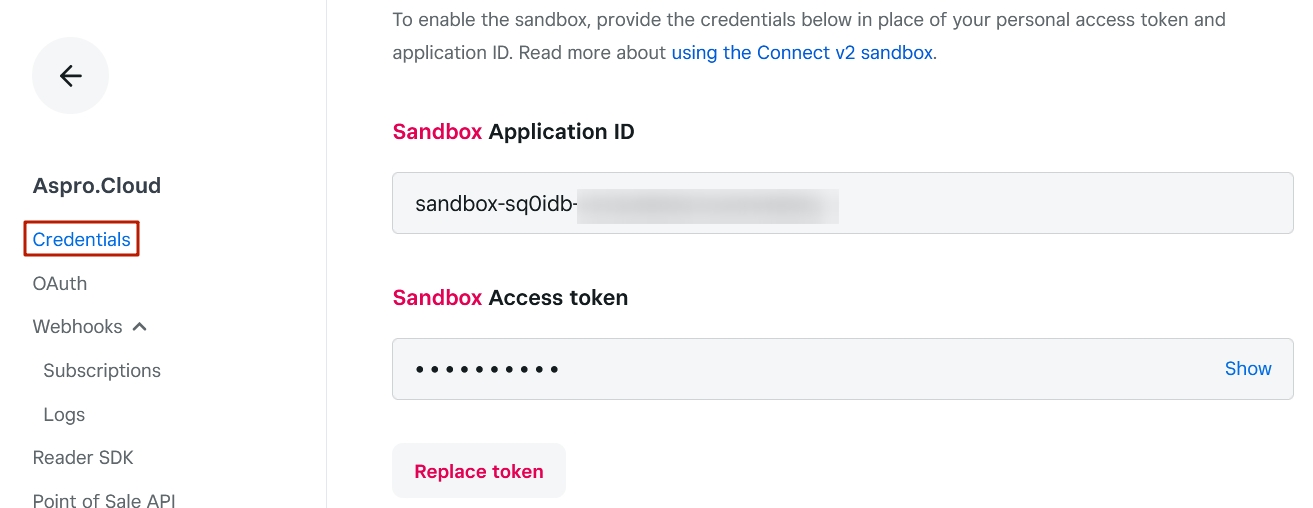
На вкладке Locations скопируйте значения полей Location ID для Credentials и Sandbox режимов работы.
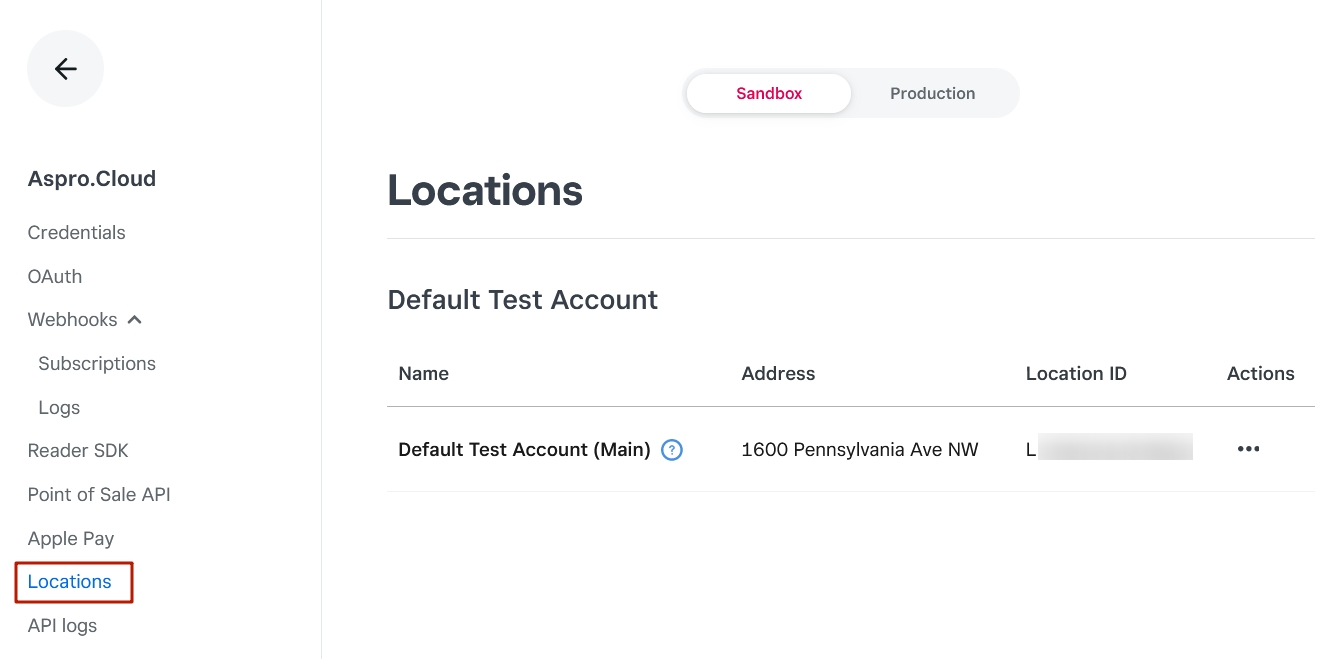
Верните приложение в режим работы Sandbox (для проведения теста).
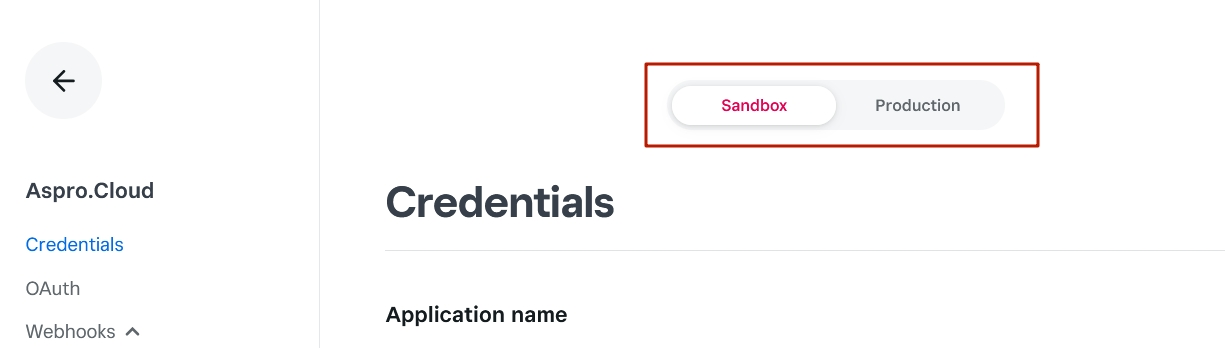
Шаг 2. Настройте метод оплаты в Аспро.Cloud
- Перейдите в «Настройки портала» --> «Финансы» --> «Способы оплаты счетов» и нажмите кнопку «Создать». В открывшейся форме выберите пункт «Square».
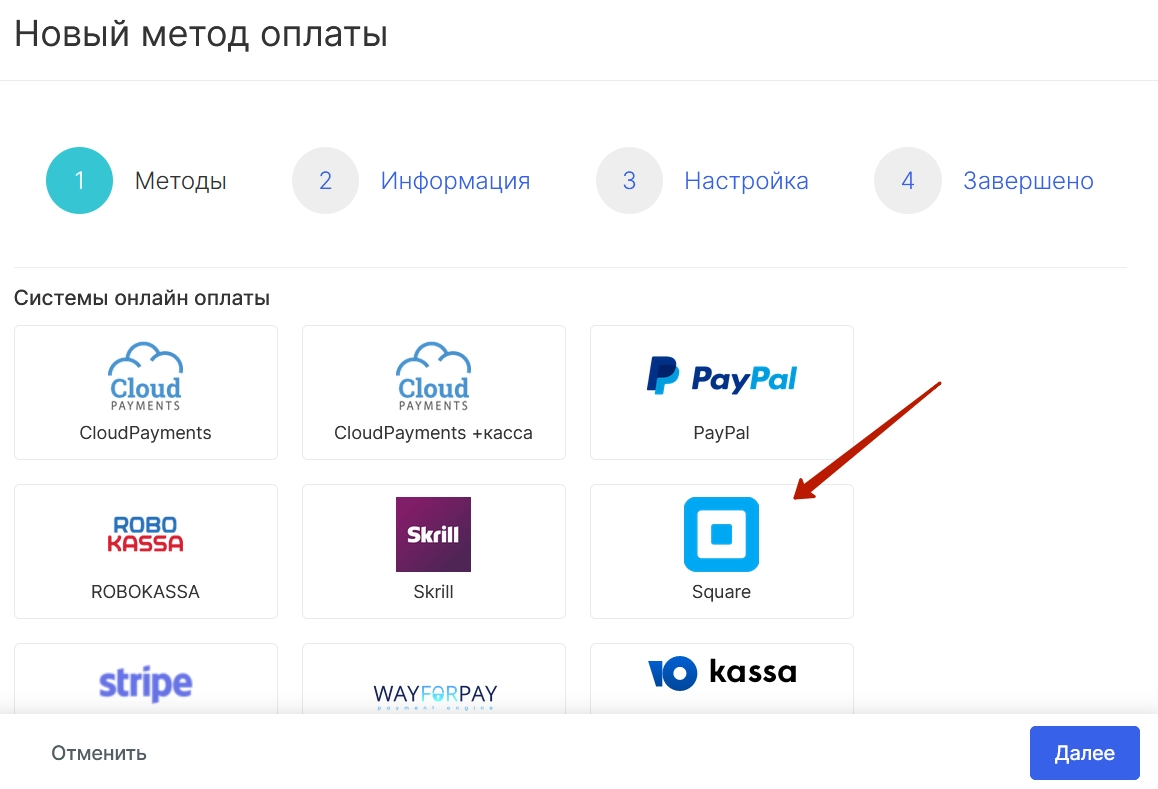
- На 2 шаге заполните название метода оплаты, например, «Square», название кнопки (оно будет выводиться при просмотре счета онлайн) и при необходимости описание для метода оплаты.
- Укажите, от какой организации вы будете выставлять счета с использованием этого метода оплаты. Организации создаются в настройках Аспро.Cloud, в одноименном разделе.
- Выберите тип плательщика, в зависимости от того, кому будут выставляться счета. Это могут быть только контакты из CRM (физические лица), только компании (юридические лица) или оба варианта.
- Укажите числовой порядок вывода кнопки в графе «Сортировка». Чем меньше число, тем выше будет располагаться кнопка оплаты по этому методу. Это актуально, если планируете использовать несколько платежных систем.
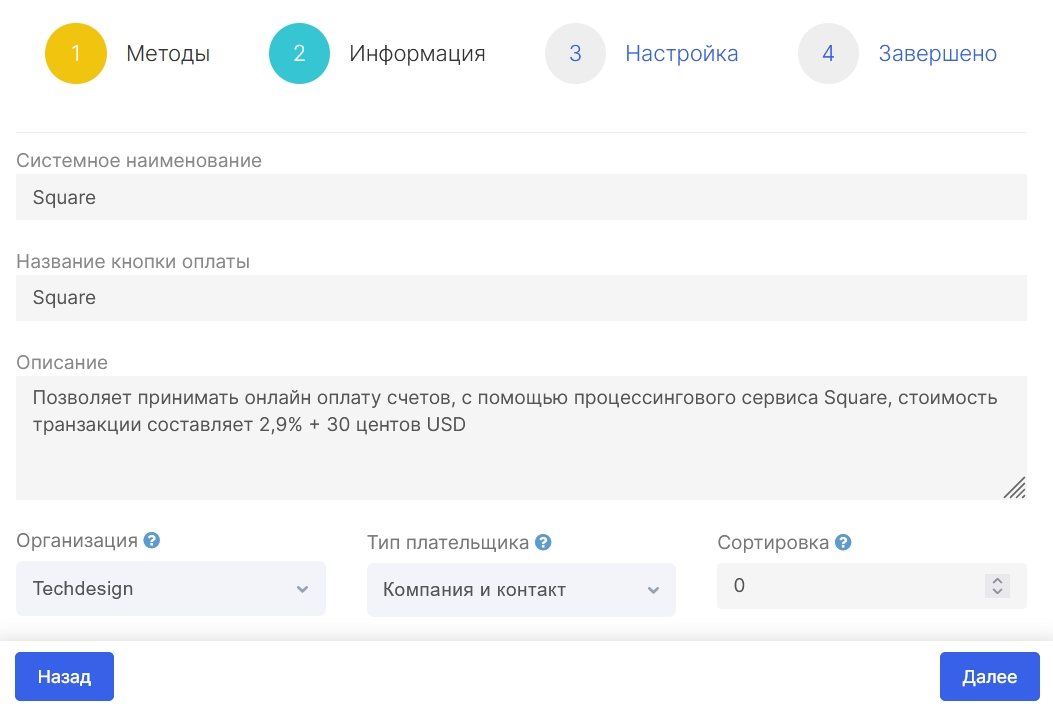
- На 3 этапе вставьте скопированные ранее Application ID, Personal Access Token, Location ID в соответствующие поля режимов (Production в Credentials, Sandbox в Sandbox)
- Переключатель «Тип аккаунта» оставьте в положении «Sandbox» и нажмите кнопку «Далее»:
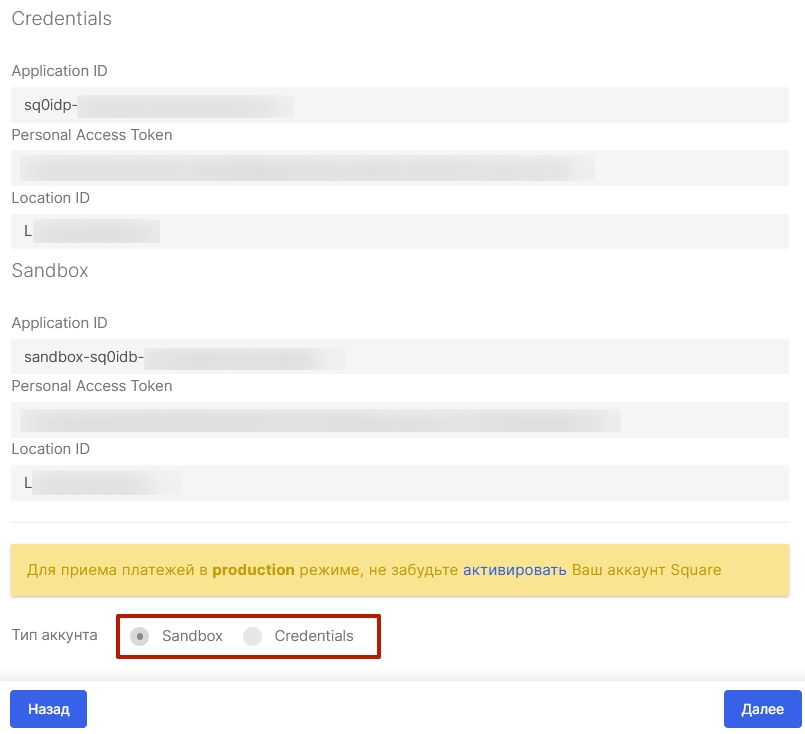
На 4 этапе отметьте пункт «Опубликовать метод оплаты» и сохраните. Настройка интеграции завершена.
Шаг 3. Протестируйте метод оплаты
Для проведения тестовой оплаты создайте счет от организации, указанной в настройках метода и укажите контрагента.
Скопируйте внешнюю ссылку и перейдите по ней. В счете появится кнопка Square, через которую можно совершить тестовую оплату.
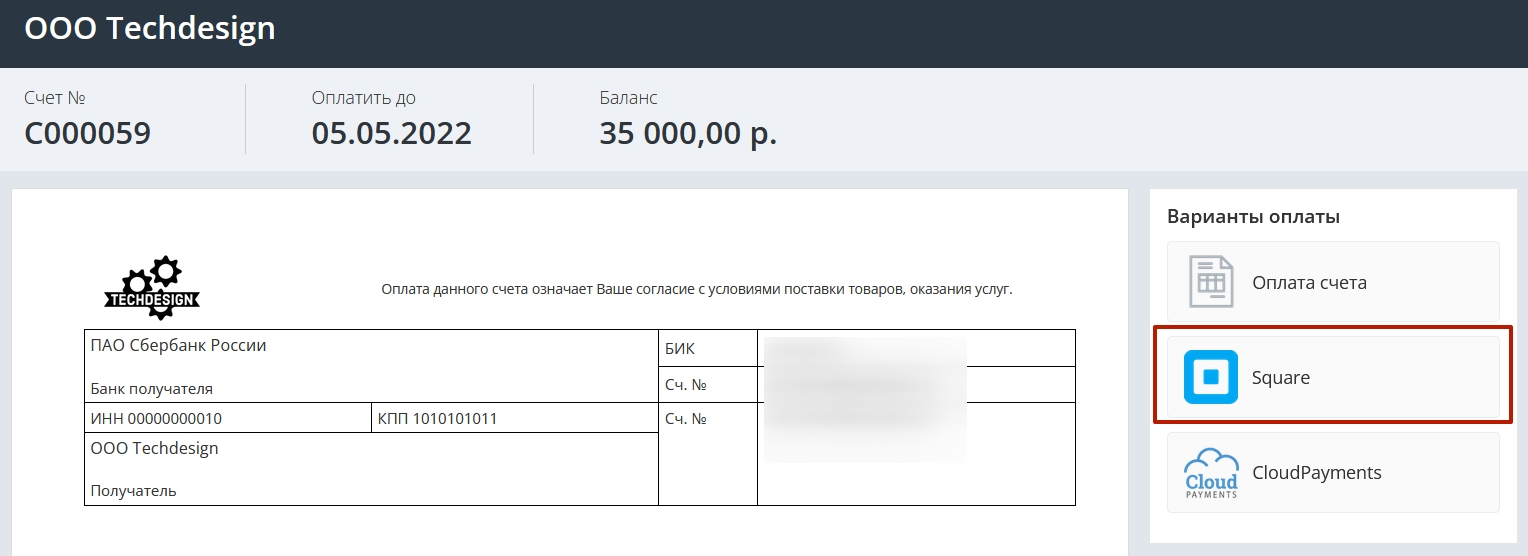
Для тестирования оплаты используйте тестовые данные:
| Number |
|---|
4532759734545858 |
5409889944179029 |
6011033621379697 |
36004244846408 |
3566005734880650 |
371263462726550 |
6222520119138184 |
После успешного тестирования онлайн-оплаты активируйте ваш аккаунт Square в форме настройки метода и установите значения радио-кнопки в положение Credentials. Сохраните изменения.
Настройка интеграции завершена, теперь вы можете принимать оплату онлайн через платежную систему Square.


